如果您在Excel 中处理大量数字,最好用红色突出显示负数。这使得读取数据更容易。
您可以使用多种技术在Excel 中以红色突出显示负数:
- 使用条件格式
- 使用内置数字格式
- 使用自定义数字格式
让我们详细探讨这些技术。
用红色突出显示负数– 使用条件格式
Excel 条件格式规则根据单元格保存的值应用于单元格。
在这种情况下,我们将检查单元格中的值是否小于0。如果是,则可以以指定的颜色突出显示单元格(在这种情况下为红色)。
以下是执行此操作的步骤:
- 转到主页→条件格式→突出显示单元格规则→小于。
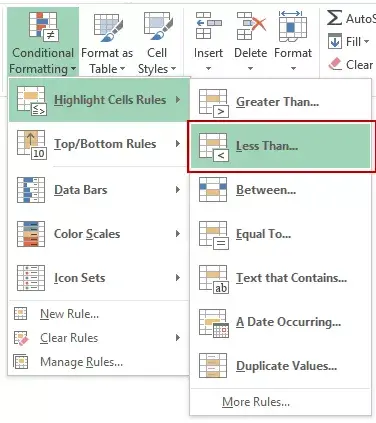
- 选择要以红色突出显示负数的单元格。
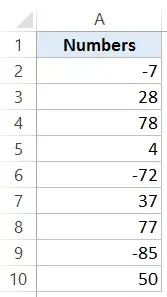
- 在小于对话框中,指定应应用格式的值。如果要使用下拉列表中的格式以外的格式,请使用自定义格式选项。
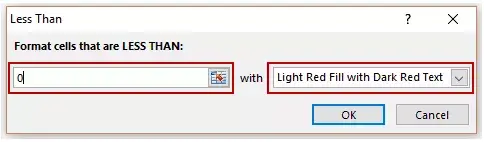
- 单击确定。
所有值小于0 的单元格将以浅红色突出显示,其中包含深红色文本。
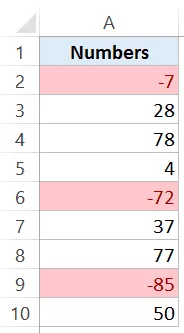
当您要打印报告时,使用条件格式也很有帮助。虽然在黑白打印输出中您可能看不到字体颜色的显著差异,但由于条件格式突出显示了整个单元格,它使突出显示的单元格突出。
警告:条件格式是不稳定的,这意味着只要工作簿发生更改,它就会重新计算。虽然对小型数据集的影响可以忽略不计,但在应用于大型数据集时,您可能会看到一些阻力。
以红色突出显示负数– 使用内置Excel 数字格式
Excel 有一些内置的数字格式,可以非常容易地在Excel 中将负数变为红色。
当您应用“数字”格式时,它会为数字添加两位小数,并使负数显示为红色。
如下图所示:
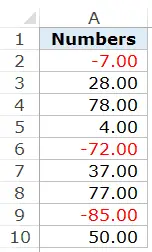
去做这个:
- 选择要以红色突出显示负数的单元格。
- 转到“主页”选项卡→“数字格式”组,然后单击对话框启动器(它是该组右下角的小倾斜箭头图标。这将打开“单元格格式”对话框(或者您可以使用键盘快捷键Control + 1 )。
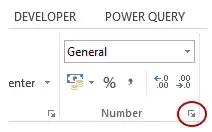
- 在“设置单元格格式”对话框的“数字”选项卡中,在“类别”列表中选择“数字”。在右侧的选项中,选择“负数”选项中的红色文本。
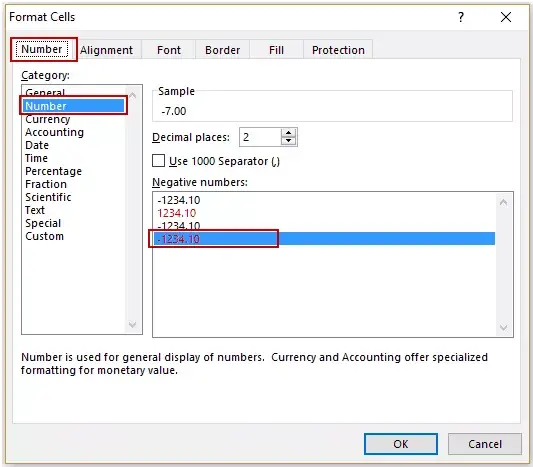
- 单击确定。
这将自动添加两个小数点,并使负数变为红色并带有减号。
请注意,本教程中显示的任何技术都不会更改单元格中的值。它只会改变值的显示方式。
以红色突出显示负数– 使用自定义数字格式
如果内置格式不是您想要的。Excel 允许您创建自己的自定义格式。
以下是步骤:
- 选择要以红色突出显示负数的单元格。
- 转到主页选项卡→数字格式组,然后单击对话框启动器。这将打开“设置单元格格式”对话框(或者您可以使用键盘快捷键Control + 1)。
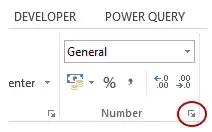
- 在Number 选项卡中,从Category 列表中选择Custom 并在type 中使用以下格式:
一般; [红色]-一般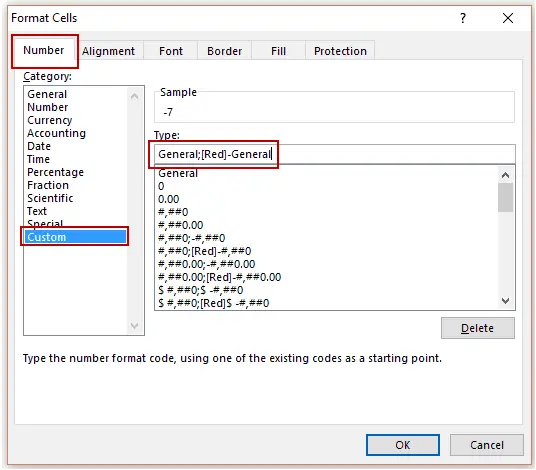
- 单击确定。
这将使负数显示为红色,而其他一切都保持不变。
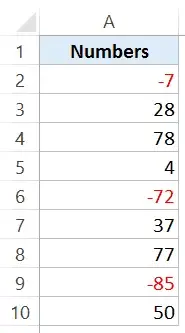
这是如何工作的:
您可以在Excel 中自定义四种格式类型:
;;;
这些格式用分号分隔。
您可以为每种类型指定格式,它将在Excel 中以这种方式显示。
对于使用颜色,您可以在格式开头的方括号中指定颜色。自定义数字格式并非支持所有颜色,但您可以使用常见颜色,例如红色、蓝色、绿色、黄色、青色等。
您可以为这四个部分中的任何一个或所有部分指定格式。例如,如果您编写General;General;General;General 则所有内容都采用General 格式。
但是如果你写0.00;-0.00;0.00;General,正数以2 位小数显示,负数以负号和2 位小数显示,0 为0.00,文本为普通文本。
同样,您可以为四个部分中的任何一个指定格式。
如果您仅提及:
- 一种格式:适用于所有四个部分。例如,如果您只写General,它将适用于所有四个部分。
- 两种格式:第一种适用于正数和零,第二种适用于负数。默认情况下,文本格式变为常规。
- 三种格式:第一种应用于正数,第二种应用于负数,第三种应用于零,文本消失,因为没有为文本指定任何内容。
如果您想了解有关自定义数字格式的所有信息,我强烈推荐Office 帮助 部分。









